Está com problemas para fazer seu Tozo T6 funcionar depois de atualizar seu sistema operacional para o Windows 11? Abaixo, você aprenderá os bugs do fone de ouvido do Windows 11 e como corrigir o problema do som que não está funcionando.

Como corrigir Tozo T6 sem som?
- problema de som
- janelas 11
Correção 1. Verifique se o seu Tozo T6 está funcionando
A primeira coisa é certificar-se de que seu fone de ouvido está bem carregado e funcionando bem. Você pode emparelhar seus fones de ouvido com seu telefone para verificar se está funcionando.
Correção 2. Desligue outros dispositivos
Seu PC pode estar se conectando a outros dispositivos e isso pode fazer com que seu Tozo T6 não funcione. Assim, você pode desconectar outros dispositivos Bluetooth para evitar interferências.
Correção 3. Atualize o Windows 11
O Tozo T6 não funcionar no Windows 11 é um problema muito comum e pode ter sido corrigido em uma versão mais recente.
Tente executar as atualizações do Windows e verifique se o seu Tozo T6 está funcionando novamente.
Correção 4. Adicione novamente o fone de ouvido
Se o seu Tozo T6 estiver conectado, mas não houver som, você deve remover o dispositivo e adicioná-lo novamente, que é uma etapa simples de solução de problemas para descartar a falha temporária.
1) No teclado, pressione o botão janelas + R chave para invocar a caixa Executar.
2) Digite ms-settings:dispositivos conectados e, em seguida, pressione Entrar .
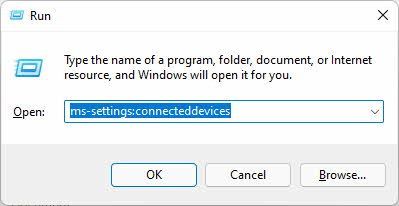
3) Remova seu Tozo T6 e adicione-o novamente para testar o problema.
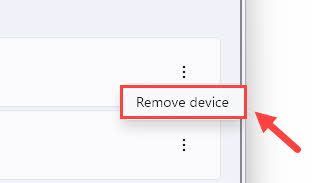
Se o seu Tozo T6 ainda não tiver som, você pode tentar a próxima correção abaixo.
Correção 5. Atualizar drivers de áudio
Se o seu PC não funcionar com certos fones de ouvido Bluetooth, como o Tozo T6, você pode tentar atualizar os drivers da placa de som integrados e os drivers Bluetooth, que são essencialmente importantes para garantir que o fone de ouvido funcione com o PC.
Há duas maneiras de atualizar um driver de áudio:
Opção 1 – Manualmente – O processo manual exige que você visite o site do fabricante para baixar o driver mais recente e instalá-lo manualmente, o que é demorado, técnico e arriscado. Não recomendamos, a menos que você tenha um excelente conhecimento de informática.
Opção 2 – Automaticamente – Atualizar seu driver automaticamente, por outro lado, é muito fácil. Basta instalar e executar Motorista Fácil , e ele encontrará automaticamente todos os dispositivos em seu PC que precisam de novos drivers e os instalará para você. Veja como usá-lo.
1) Download e instale o Driver Easy.
2) Execute o Driver Easy e clique no botão Escaneie agora botão. O Driver Easy irá escanear seu computador e detectar quaisquer drivers problemáticos.
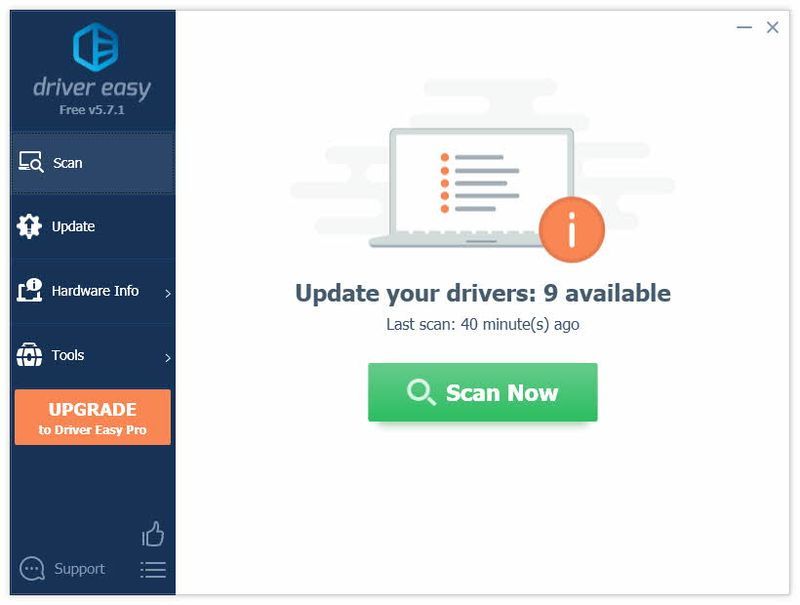
3) Clique no Atualizar botão ao lado do seu dispositivo de som ou driver da placa de som para baixar o driver mais recente e correto e, em seguida, você pode instalá-lo manualmente.
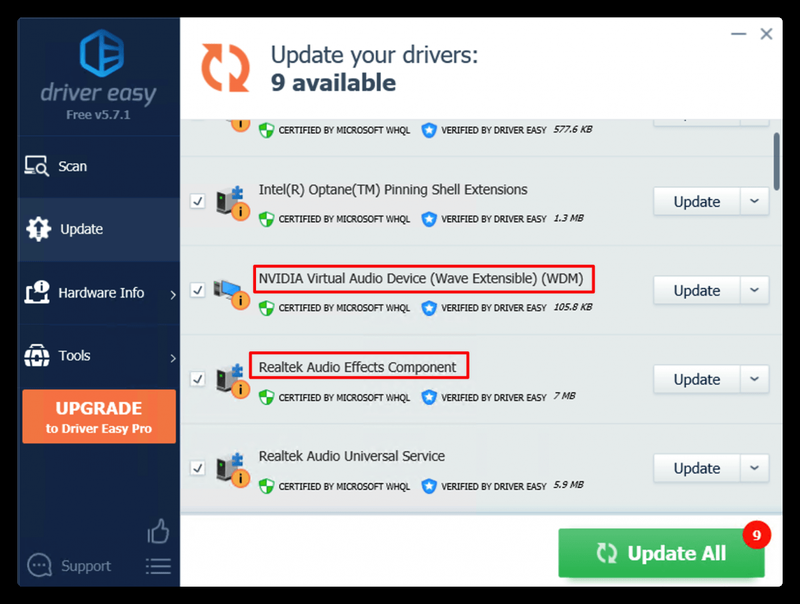
Ou você também pode clicar no botão Atualize tudo botão no canto inferior direito para atualizar automaticamente todos os drivers desatualizados ou ausentes em seu computador. (Isto requer o Versão Pro - você terá suporte técnico completo e uma garantia de reembolso de 30 dias.)
4) Reinicie o computador para que tenha efeito.
A versão Pro do Driver Easy vem com suporte técnico completo.Se precisar de ajuda, entre em contato Equipe de suporte da Driver Easy no support@drivereasy.com .
Correção 6. Reative o driver Bluetooth
Muitos usuários descobrem que seus fones de ouvido Bluetooth param de funcionar quando atualizam o sistema para o Windows 11.
1) No teclado, pressione o botão janelas + R para abrir a caixa Executar.
2) Digite devmgmt.msc e pressione Entrar .
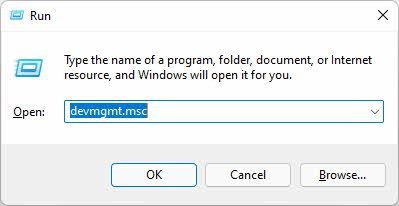
3) No Gerenciador de Dispositivos, expanda o Bluetooth Lista.
4) Clique com o botão direito Transporte TOZO-T6 Avrcp e TOZO-T6 , selecione Desativar dispositivo .
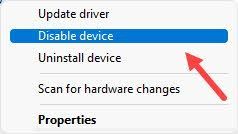
5) Desligue o Bluetooth e reinicie seus fones de ouvido.
6) Agora ative TOZO-T6 só.
7) Conecte seus fones de ouvido e você verá que os fones de ouvido estão funcionando agora, mas a qualidade do som pode não ser muito satisfatória.
Será que o seu TOZO T6 finalmente trabalhar no Windows 11? Caso contrário, você pode aguardar a próxima atualização do Windows ou tentar reverter para o Windows 10.
![[RESOLVIDO] Problemas de FPS baixo em Outriders](https://letmeknow.ch/img/knowledge/57/low-fps-issues-outriders.jpg)




![[Resolvido] Assassin's Creed Origins travando no PC](https://letmeknow.ch/img/knowledge/35/assassin-s-creed-origins-crashing-pc.jpg)
